Nguyên nhân và 6 cách sửa điện thoại Samsung bị đen màn hình
Phùng Thanh Ngân - 07:25 05/07/2023
Góc kỹ thuậtTrên đây là bài viết tổng hợp những cách sửa điện thoại Samsung bị đen màn hình đơn giản, hiểu quả nhất, cùng khám phá nhé.
Điện thoại Samsung bị đen màn hình là một vấn đề phổ biến mà nhiều người dùng gặp phải. Khi màn hình không hoạt động, người dùng không thể truy cập vào các chức năng và thông tin trên điện thoại. Nguyên nhân gây ra tình trạng này có thể đa dạng, từ các lỗi phần cứng đến các vấn đề phần mềm. Trong bài viết này, hãy cùng MobileCity khám phá nguyên nhân và 6 cách sửa điện thoại Samsung bị đen màn hình hiệu quả nhất nhé.
Nguyên nhân Samsung bị đen màn hình?
Nguyên nhân điện thoại Samsung bị đen màn hình có thể là do nhiều yếu tố khác nhau, bao gồm:
- Hệ điều hành gặp sự cố, cập nhật phần mềm không thành công, hoặc ứng dụng gây xung đột. Điều này có thể làm cho màn hình trở nên đen hoặc không phản hồi.
- Linh kiện cần thiết để hiển thị hình ảnh trên màn hình có thể bị hỏng, bao gồm bộ điều khiển màn hình, cáp màn hình hoặc cảm biến ánh sáng.
- Pin yếu hoặc hết pin cũng có thể gây ra tình trạng màn hình đen. Khi pin không cung cấp đủ năng lượng cho điện thoại, màn hình có thể không bật lên hoặc chỉ bật trong thời gian ngắn trước khi tắt.
- Có thể thiết lập cấu hình hiển thị sai hoặc các tùy chọn điều chỉnh độ sáng không đúng, dẫn đến màn hình trở nên tối đen. Điều này có thể xảy ra do thao tác người dùng hoặc cài đặt mặc định không đúng.
- Điện thoại bị tiếp xúc với nhiệt độ quá cao như để trong xe hơi nắng nóng, nhiệt độ có thể làm màn hình tắt đi để bảo vệ thiết bị.
- Điện thoại trải qua va đập mạnh hoặc rơi, có thể gây hỏng hóc vật lý cho màn hình, dẫn đến màn hình trở nên đen hoặc không hoạt động.

Những nguyên nhân này có thể tạo ra tình trạng màn hình đen trên điện thoại Samsung. Để khắc phục vấn đề, cần xác định chính xác nguyên nhân gây ra và áp dụng các biện pháp sửa chữa phù hợp.
6 cách sửa điện thoại samsung bị đen màn hình
Dưới đây là 6 cách sửa chữa điện thoại Samsung bị đen màn hình hiệu quả nhất mà MobileCity đã tổng hợp được, cùng thực hiện nhé.
Sạc pin điện thoại Samsung
Sạc pin điện thoại Samsung là một biện pháp có thể giúp khôi phục lại hoạt động của điện thoại. Bạn hãy kết nối thiết bị với bộ củ cáp sạc chính hãng trong khoảng 10-15 phút rồi khởi động lại. Đôi khi, màn hình có thể tắt đi khi pin yếu và việc sạc pin đầy có thể giúp màn hình bật lại.

Khởi động lại thiết bị
Khởi động lại điện thoại Samsung là một biện pháp đơn giản và hiệu quả để khắc phục một số lỗi phần mềm và tình trạng màn hình đen. Dưới đây là các bước để khởi động lại điện thoại Samsung:
Bước 1: Nhấn giữ nút nguồn trên điện thoại trong khoảng 10-15 giây cho đến khi màn hình tắt và điện thoại tắt nguồn hoàn toàn.
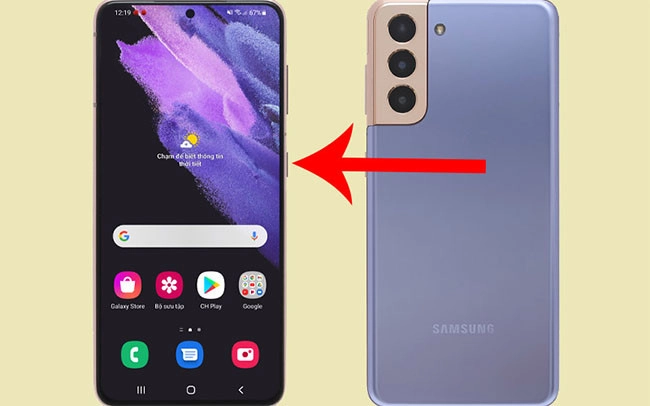
Bước 2: Đợi khoảng 10-15 giây sau khi điện thoại tắt nguồn để đảm bảo hệ thống hoàn toàn dừng lại. Sau đó, nhấn giữ nút nguồn một lần nữa để bật điện thoại lên.

Bước 3: Khi điện thoại khởi động lại, kiểm tra xem màn hình đã hoạt động trở lại chưa. Nếu màn hình vẫn đen, hãy tiếp tục thử các biện pháp khác hoặc tìm đến sự trợ giúp chuyên nghiệp.
Khởi động lại điện thoại có thể giúp đưa hệ thống về trạng thái bình thường và khắc phục các lỗi phần mềm tạm thời. Tuy nhiên, nếu màn hình vẫn không hoạt động sau khi khởi động lại, có thể có các vấn đề phần cứng hoặc khác. Trong trường hợp này, nên tìm đến một trung tâm bảo hành hoặc kỹ thuật viên chuyên nghiệp để kiểm tra và sửa chữa điện thoại của bạn.
Khôi phục cài đặt gốc
Khi điện thoại Samsung gặp vấn đề màn hình đen và các biện pháp khác không giải quyết được, khôi phục cài đặt gốc (factory reset) có thể là một giải pháp hiệu quả để sửa lỗi. Tuy nhiên, lưu ý rằng quá trình khôi phục cài đặt gốc sẽ xóa hết dữ liệu và cài đặt cá nhân trên điện thoại của bạn. Hãy sao lưu và đồng bộ hóa dữ liệu quan trọng trước khi thực hiện các bước sau:
Bước 1: Nhấn giữ cùng lúc nút Nguồn + tăng âm lượng cho đến khi màn hình xuất hiện dòng chữ Recovery thì thả tay.
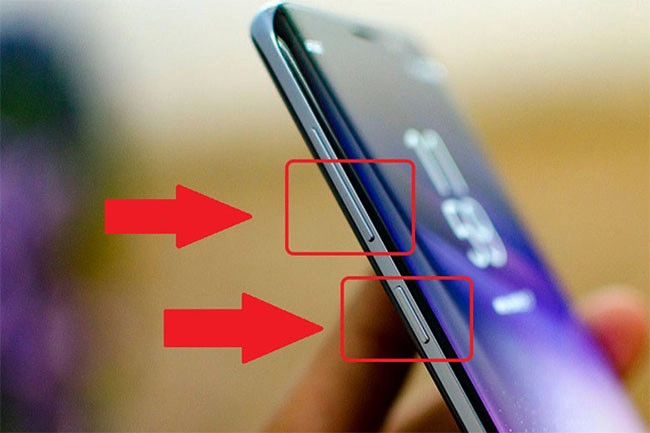
Bước 2: Sử dụng phím Giảm âm lượng để di chuyển đến mục Wipe data/ factory reset rồi nhấn phím Nguồn để chọn.
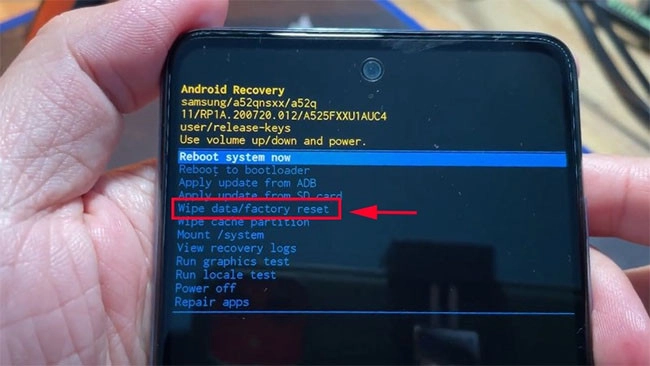
Bước 3: Tiếp tục sử dụng phím Giảm âm lượng và Nguồn để chọn Yes, delete all data user.
Bước 4: Sử dụng những phím tương tự và chọn mục Reboot system now. Lúc này, máy sẽ được “hard reset” để trở về trạng thái ban đầu.
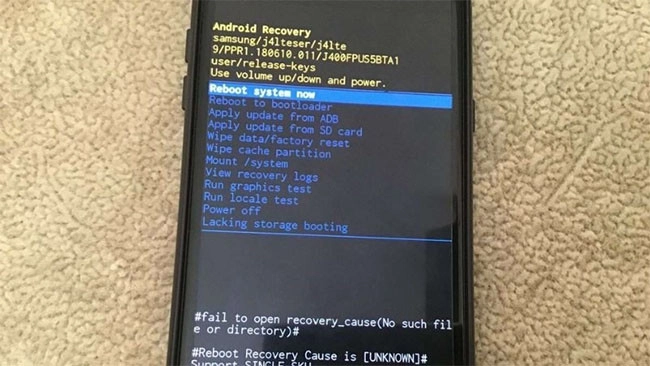
Bước 5: Sau khi hoàn tất các bước trên, tiến hành khởi động lại điện thoại.
Thay IC hiển thị
Thay IC hiển thị (Display IC) có thể là một phương pháp để sửa lỗi điện thoại Samsung bị đen màn hình. Tuy nhiên, việc này yêu cầu kiến thức chuyên môn và kỹ năng sửa chữa điện thoại. Nếu không có kinh nghiệm và kiến thức về việc thay IC, bạn nên đưa điện thoại của mình đến một trung tâm bảo hành hoặc kỹ thuật viên chuyên nghiệp để thực hiện công việc này.

Thay IC hiển thị liên quan đến việc tháo rời màn hình điện thoại và thay thế IC mới. Quá trình này yêu cầu các trang thiết bị hiện đại và kiến thức về sự hoạt động của IC và linh kiện khác trên bo mạch điện thoại. Nếu IC hiển thị bị hỏng hoặc gặp vấn đề, kỹ thuật viên sẽ tháo rời IC cũ và thay thế bằng IC mới và chính hãng.
Chạy lại phần mềm cho điện thoại Samsung
Khi điện thoại Samsung gặp vấn đề màn hình đen, một trong những phương pháp để sửa lỗi là chạy lại phần mềm. Quá trình này liên quan đến việc cài đặt lại hệ điều hành và các thành phần phần mềm trên điện thoại. Trước khi thực hiện việc này, hãy sao lưu và đồng bộ hóa dữ liệu quan trọng trên điện thoại của bạn.
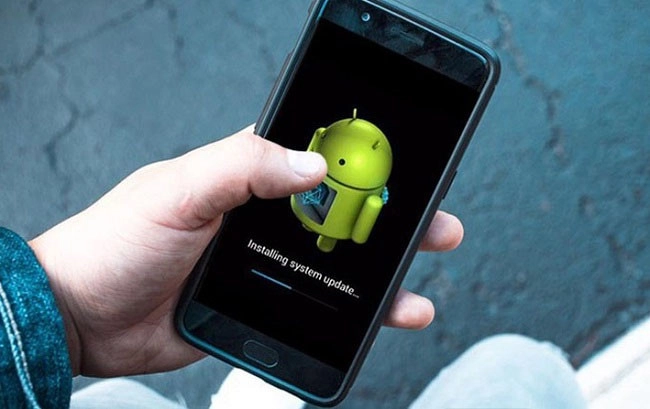
Tuy nhiên, lưu ý rằng việc chạy lại phần mềm có thể có rủi ro và yêu cầu kiến thức về kỹ thuật. Nếu bạn không tự tin thực hiện, hãy đưa điện thoại của bạn đến trung tâm sửa chữa uy tín, chuyên nghiệp để được hỗ trợ chạy lại phần mềm an toàn nhất.
Thay màn hình Samsung
Nếu đã thử hết các cách bên trên nhưng chưa có kết quả thì bạn nên mang máy đến trung tâm sửa chữa để thay thế màn hình mới cho thiết bị. Khi đến trung tâm sửa chữa, kỹ thuật viên sẽ kiểm tra điện thoại và xác định nguyên nhân cụ thể gây ra lỗi màn hình đen. Nếu màn hình bị hỏng, kỹ thuật viên sẽ tiến hành tháo rời màn hình cũ và thay thế bằng một màn hình mới, đảm bảo là linh kiện chính hãng và tương thích với điện thoại.

Bảng giá thay màn hình Samsung
Sau đây, mời bạn đọc tham khảo bảng giá thay màn hình Samsung tại trung tâm sửa chữa MCCare
Bảng giá thay màn hình Samsung mới nhất 2025
| STT | Dịch vụ | Giá | Bảng giá |
| 1 | Thay màn hình Samsung GalaxyJ7 Pro | 1.550.000 ₫ | 6-12 tháng |
| 2 | Thay màn hình Samsung Galaxy A50 | Liên hệ | 6-12 tháng |
| 3 | Thay màn hình Samsung Galaxy J7 Prime | 650.000 ₫ | 6-12 tháng |
| 4 | Thay màn hình Samsung Galaxy A51 | 1.900.000 ₫ | 6-12 tháng |
| 5 | Thay màn hình Samsung Galaxy Note 10 | 4.300.000 ₫ | 6-12 tháng |
| 6 | Thay màn hình Samsung Galaxy Note 8 | 2.900.000 ₫ | 6-12 tháng |
| 7 | Thay màn hình Samsung Galaxy A7 | 1.000.000 ₫ | 6-12 tháng |
| 8 | Thay màn hình Samsung Galaxy Note 9 | 2.000.000 ₫ | 6-12 tháng |
| 9 | Thay màn hình Samsung Galaxy A70 | 2.250.000 ₫ | 6-12 tháng |
| 10 | Thay màn hình Samsung Galaxy A20 | 1.700.000 ₫ | 6-12 tháng |
Trên đây là bài viết chia sẻ về nguyên nhân và 6 cách sửa điện thoại Samsung bị đen màn hình đơn giản nhất. Hy vọng bài viết này có thể giúp ích được cho bạn



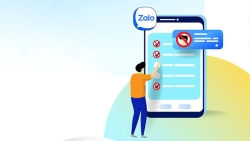
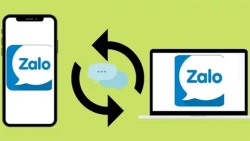












Hỏi đáp & đánh giá Nguyên nhân và 6 cách sửa điện thoại Samsung bị đen màn hình
0 đánh giá và hỏi đáp
Bạn có vấn đề cần tư vấn?
Gửi câu hỏi